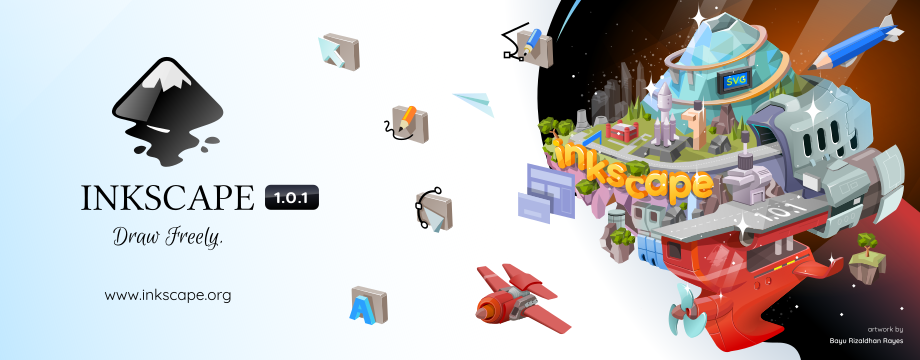
Am trecut aproape de patru luni de la lansarea versiunii 1.0 a Inkscape in care au fost aduse o serie de îmbunătățiri, dintre care se remarcă îmbunătățirile interfeței cu utilizatorul, un nou mod de afișare, suport pentru ecranele HiDPI, efecte noi, reproiectare și traducere în Python 3, printre altele (dacă sunteți interesat să cunoașteți îmbunătățirile care au fost introduse în această versiune, puteți verifica publicația pe care o facem despre asta aici pe blog).
Și bine, acum a fost lansată prima versiune corectivă a acestei versiuni, fiind Inkscape 1.0.1 cea care ajunge să corecteze erorile și deficiențele identificate în versiunea 1.0.
Ce este nou în Inkscape versiunea 1.0.1?
În această nouă versiune corectivă a software-ului munca s-a făcut corespunzător pentru a adăuga o casetă de dialog numită „Selectori și CSS” în «Meniul obiect /» Selectoare și CSS », care oferă o interfață pentru editarea stilurilor CSS ale documentului și oferă posibilitatea de a selecta toate obiectele asociate cu selectorul CSS specificat.
Noul dialog înlocuiește instrumentele „Seturi de selecție”, care au fost întrerupte în Inkscape 1.0.
O altă schimbare funcțională este un plugin experimental pentru export PDF folosind Scribus, care oferă reproducerea corectă a culorilor potrivită pentru ieșirea culorii împreună cu:
- Un profil de culoare de utilizat cu culorile din fișier
- Posibilitatea de a mapa toate culorile din document cu selectorul de culori gestionat în dialogul Umplere și contur
Si deasemenea au fost modificări în casetele de dialog, din moment ce fAu fost îmbunătățite pentru a schimba nivelul de scalare, proprietățile și scala documentului. Casetă 3D îmbunătățită, radieră, degradeuri, noduri, creion și instrumente pentru adăugarea de text.
Remediile evidențiază rezolvarea problemei cu definirea fonturilor din pachet în format Snap.
Dintre celelalte modificări care au fost introduse în această nouă versiune corectivă:
- AppImage vine acum cu Python 3.8
- Snap folosește acum cache-ul fontului sistemului și găsește astfel toate fonturile instalate
- Factorul de corecție a zoomului nu mai depinde de unitatea de afișare, astfel încât corecția funcționează corect pentru documentele care nu sunt în mm
- Zoomul nu mai produce artefacte atunci când există o cale cu un segment de arc cu o rază de 0 în desen
- Comenzile rapide de la tastatură pentru schimbarea unghiurilor din instrumentul casetă 3D au fost ajustate pentru a funcționa conform documentării, chiar și cu axa Y inversată
- Cercurile duplicate sunt acum închise corect
- Câmpul valorii masei nu mai este gri și poate fi utilizat
- Simplificarea opririlor de gradient selectate cu Ctrl + L acum funcționează
- Comenzile rapide de la tastatură cu tasta Alt pentru a roti obiectele funcționează, de asemenea, așa cum s-a documentat din nou cu inversarea axei Y.
- Ordinea atributelor nu mai este inversată atunci când salvați ca SVG, astfel încât compararea a două fișiere SVG este acum mai ușoară
- Atunci când eliberați sau anulați o mască, obiectele nu vor mai deveni neselectabile și își vor folosi propria casetă de delimitare
Dacă doriți să aflați mai multe despre modificările făcute în această versiune corectivă, puteți merge la următorul link în care sunt toate modificările implementate.
Cum se instalează Inkscape 1.0.1 pe Ubuntu și derivate?
În cele din urmă, pentru cei care sunt interesați să poată instala această nouă versiune în Ubuntu și alte sisteme derivate din Ubuntu, aceștia ar trebui să deschidă un terminal în sistem, acest lucru se poate face cu combinația de taste „Ctrl + Alt + T”.
Și în ea vom tasta următoarea comandă cu care vom adăuga depozitul de aplicații:
sudo add-apt-repository ppa:inkscape.dev/stable sudo apt-get update
A făcut acest lucru pentru a instala inkscape, trebuie doar să tastăm comanda:
sudo apt-get install inkscape
O altă metodă de instalare este cu ajutorul pachete flatpak iar singura cerință este să aveți suportul adăugat la sistem.
Într-un terminal trebuie doar să tastați următoarea comandă:
flatpak install flathub org.inkscape.Inkscape
Odată ce instalarea este finalizată, puteți găsi lansatorul de aplicații în meniul aplicației.
În cele din urmă, o altă metodă oferită direct de dezvoltatorii Inkscape este folosind fișierul AppImage pe care îl puteți descărca direct de pe site-ul web al aplicației.
În cazul acestei versiuni, puteți deschide un terminal și în acesta puteți descărca imaginea acestei ultime versiuni tastând următoarea comandă:
wget https://inkscape.org/gallery/item/21590/Inkscape-3bc2e81-x86_64.AppImage
Efectuat descărcarea, acum trebuie doar să acordați permisiuni fișierului cu următoarea comandă:
sudo chmod +x Inkscape-3bc2e81-x86_64.AppImage
Sau, în același mod, făcând clic secundar pe fișier și în proprietăți fac clic pe caseta care spune rulează ca program.
Și gata, puteți rula imaginea aplicației aplicației făcând dublu clic pe ea sau de la terminal cu comanda:
./Inkscape-3bc2e81-x86_64.AppImage
Grozav!!! Și cum pot schimba limba în formatul AppImage ... nu mă va lăsa să mă schimb în spaniolă
Acest articol este de la maeștri explicația. Înregistrat pentru articole viitoare.